U bent hier:
Mijn OV-chipkaart
Artikel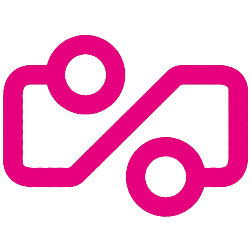
Via 'Mijn OV-chip' kan iedereen met een geregistreerde OV-chipkaart makkelijk gemaakte reizen en de kosten hiervan overzien.
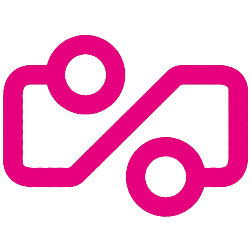
Mijn OV-Chip
'Mijn OV-chip' is een beveiligd onderdeel van OV-chipkaart.nl. Houders van een OV-chipkaart kunnen zich hiervoor registreren. Persoonlijke OV-chipkaarten kan je via de OV-website aanvragen. Anonieme OV-chipkaarten kan je zowel online als bij een verkooppunt kopen.
Met 'Mijn OV-chip' is in een oogopslag te zien welke reizen met de OV-Chipkaart zijn gemaakt en hoeveel geld er op de kaart is gezet en weer is afgeboekt. Ook kan men de eigen kaartgegevens bekijken en wijzigen, een melding doen van diefstal of verlies en een overzicht van te declareren reiskosten samenstellen. Met een anonieme OV-chipkaart kan je wel een account aanmaken, maar kan je slechts beperkte functies van 'Mijn OV-chip' gebruiken.
OV-reishistorie aanvragen
Wie via ‘Mijn OV-chip’ het transactieoverzicht wil bekijken, moet deze dienst eerst activeren. Dat kan al tijdens het registreren van een ‘Mijn OV-chip’-account. Je krijgt automatisch de vraag of je het online transactieoverzicht wil aanvragen. Je kan dit ook op een later moment doen via ‘Mijn OV-chip’.
OV-reishistorie bekijken
Gemaakte reizen en kosten (de transacties) zijn pas in het overzicht te zien nadat de dienst is geactiveerd. Vanaf dat moment worden ze dagelijks getoond.
Je kan je transactieoverzicht op de volgende manier oproepen:
- Ga naar OV-chipkaart.nl.
- Klik rechtsboven op Mijn OV-chip.
- Klik op Inloggen.
- Typ uw gebruikersnaam en wachtwoord en klik op Log in.
- Klik op Reishistorie.
- Klik onder 'Selecteer kaart' op je OV-chipkaart.
- Scrol naar beneden naar om de transacties te zien.
In de OV-reishistorie zie je alle reizen die je hebt gemaakt tot 18 maanden terug. Standaard worden de transacties van deze maand getoond. Ook is het mogelijk om zelf een periode te kiezen.
Belangrijk om te weten is dat de vervoerders gebruik maken van instaptarieven. Dit is een minimaal bedrag dat op de kaart moet staan, anders kan er niet ingecheckt worden. Bij een reis met de bus, tram of metro is het instaptarief 4 euro. Bij een reis met de trein wordt er 20 euro van het saldo afgeboekt op het moment van inchecken. Bij het uitchecken wordt een bedrag bijgeboekt. Dat is het niet-verreisde bedrag. Het verschil tussen deze twee bedragen is de ritprijs. Deze ritprijs staat ook vermeld in het overzicht. Als je niet uitcheckt, betaal je het volledige instaptarief.
Declaratieoverzicht maken
Kan je een deel van je reizen per openbaar vervoer declareren? Maak dan met 'Mijn OV-reishistorie' een declaratieoverzicht. Deze online voorziening maakt meteen een optelling van je te declareren reiskosten.
- Selecteer je OV-chipkaart zoals hierboven beschreven.
- Kies bij 'Selecteer data' de periode waarvan je transacties wil zien.
- Standaard is de optie 'Alle transacties' geselecteerd. Wil je alleen je reistransacties zien? Klik dan op Alle transacties > Reistransacties.
- Vink de transacties uit die je niet nodig hebt in je declaratieoverzicht. Check-in-transacties hoef je nooit aan te vinken.
- Klik rechtsboven op de knop Maak declaratieoverzicht.
- Klik op Download PDF of Download CSV (Excel-bestand). Het bestand staat nu in de map Downloads.
- In het bestand vind je netjes de reizen onder elkaar, compleet met de datum en ritprijs. Reis je op rekening, dan zie je geen bedragen in dit overzicht.
Meer weten?
Oefen op Uitlegov-chipkaart.nl met het in- en uitchecken. Hier kan je ook antwoorden vinden op de veelgestelde vragen.
Wat vind je van dit artikel?
Geef sterren om te laten zien wat je van het artikel vindt. 1 ster is slecht, 5 sterren is heel goed.
Meer over dit onderwerp
De OV-chipkaart
Met de OV-chipkaart reis je zonder losse kaartjes met de trein, tram, bus en metro door heel Nederland. Hoe werkt zo’n OV-kaart precies?
met videoOV-chipkaart opladen
Op een OV-chipkaart moet geld staan om ermee te reizen. Het OV-saldo aanvullen kan bij een automaat of online.
Bekijk meer artikelen met de categorie:
Meld je aan voor de nieuwsbrief van SeniorWeb
Elke week duidelijke uitleg en leuke tips over de digitale wereld. Gratis en zomaar in de mailbox.